Changement de méthode de connexion
Si vous souhaitez modifier les méthodes de connexion après l'installation, vous devez modifier le profil de configuration et réactiver votre ou vos imprimantes.
Vous pouvez choisir entre deux types de connexion: la connexion simple et l'authentification en deux étapes. Avec l'option de connexion simple, vous pouvez sélectionner jusqu'à trois méthodes de connexion, et avec l'authentification en deux étapes, vous pouvez sélectionner une combinaison des méthodes de connexion.
Pour changer le type de connexion:
Dans l'interface administrateur MyQ Web, allez à MyQ, Paramètres, Profils de configuration.
Sélectionnez le profil que vous souhaitez modifier et cliquez sur Modifier sur le ruban principal (ou cliquer avec le bouton droit de la souris et Modifier ou double-cliquez). Choisissez la méthode de connexion dans le volet de droite.
Cliquez sur Sauvez. Une fenêtre pop-up vous indique que vous devez réactiver les imprimantes.
Cliquez sur OK si vous souhaitez réactiver toutes les imprimantes connectées à ce profil, ou cliquez sur Skip si vous souhaitez uniquement modifier les paramètres de certaines imprimantes.
Si vous avez choisi de sauter, allez à MyQ, Imprimantes pour ouvrir le Imprimantes vue d'ensemble. Sélectionnez la ou les imprimantes à modifier, faites un clic droit et sélectionnez Activez.
Redémarrez le(s) périphérique(s) d'impression.
Connectez-vous via le code QR
Dans MyQ, Paramètres, Imprimantes et terminaux, dans la section Application mobile, vous pouvez Activer la connexion par code QR sur l'écran de connexion du terminal. Une fois activé, un interrupteur permettant de basculer entre le code QR et le clavier s'affiche sur l'écran du terminal.
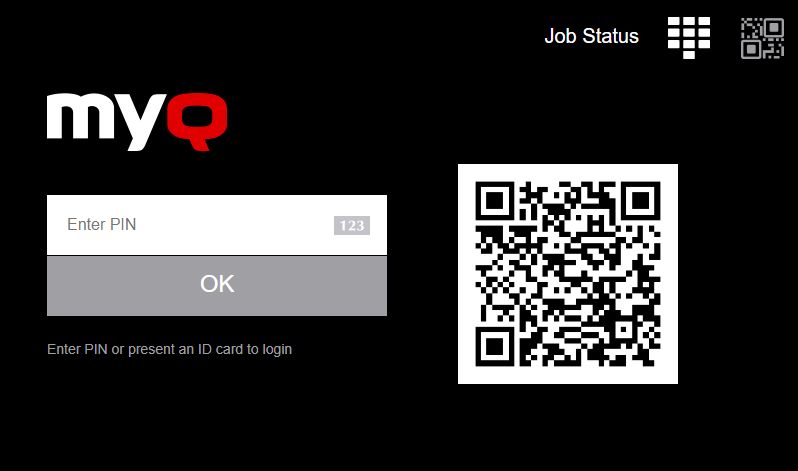
Il est également possible de paramétrer l'affichage d'un QR code sur le terminal, à la place du clavier numérique, par défaut. Cochez la case à côté de Définir le code QR comme méthode de connexion par défaut et cliquez sur Enregistrer.

Après la confirmation, un code QR s'affiche comme option de connexion par défaut sur le terminal.
.png)